已知容器大小和内容大小
已知容器和内容大小的情况。其中水平居中很简单,只需要将text-align属性设置为center就好(或者用margin的auto属性),主要问题在垂直方向上。因为已知容器和内容的大小,所以实现垂直居中的方法也会相对多一点。
例:在宽高为300px的div元素中,包含一个宽高都是300px的图片
使用父元素padding属性来实现垂直居中,代码如下:
- div{
- width: 300px;
- padding: 50px;
- background: #cccccc;
- text-align: center;
- }
- img{
- width: 300px;
- height: 300px;
- }
- <div>
- <img src="tu.jpg" alt="tu">
- </div>
效果如下:

说明:根据盒模型水平和垂直方向上的宽度计算方法,此时,父元素的宽度是50px+300px+50px,为400px。同样高度也是400px。图片距离父元素的举例均为50px,实现了图片的水平和垂直居中。
同样的道理,使用图片的margin属性,也可以实现图片的水平和垂直居中。代码如下:
- div{
- width: 400px;
- height: 400px;
- background: #cccccc;
- text-align: center;
- }
- img{
- margin: 50px;
- width: 300px;
- height: 300px;
- }
- <div>
- <img src="tu.jpg" alt="tu">
- </div>
说明:该样式和上一样式的区别在于,上一样式的父元素所占的空间,宽度和高度都是400px。而此样式图片元素占有的空间,高度和宽度是400px。
未知容器大小,已知内容大小
未知容器大小,知道内容大小的情况。合理的方法是使内容能够在垂直方向上处于父元素高度50%的位置。
代码如下:
- div{
- width: 400px;
- height: 400px;
- background: #cccccc;
- text-align: center;
- }
- img{
- position: relative;
- top:50%;
- width: 300px;
- height: 300px;
- }
效果如图:

从图中可以看到,图片元素并没有处于垂直高度的50%位置。其原因在于,相对定位中,图片移动的计算方式是按照上边线来计算的,即此时图片的上边线处于父元素垂直高度的50%位置。为了修正这个差异,可以使用负边界的方法将图片元素向上移动自身高度一半的距离。
基于以上分析,在样式中加入如下代码:
- img{
- margin-top: -150px;
- }
如此一来,就修正了由于上边线垂直居中所产生的差异。此时,即使更改父元素的高度,图片元素依然可以垂直居中。
已知容器大小,未知内容大小
已知容器的大小,未知内容大小的情况。代码如下:
- .content{
- float: left;
- width: 600px;
- height: 600px;
- line-height: 600px;
- border: 3px solid #333333;
- background: #cccccc;
- text-align: center;
- }
- img{
- vertical-align: middle;
- }
- <div class="content">
- <img src="tu.jpg" alt="tu"/>
- </div>
效果如图:

说明:该样式使用的原理是,定义line-height的高度等于容器的高度。
容器大小以及内容大小都未知
容器大小,内容大小都未知的情况。代码如下:
- .content{
- display: table;
- width: 200px;
- height: 200px;
- border: 1px solid #333333;
- background: #cccccc;
- }
- .innercontent{
- display: table-cell;
- vertical-align: middle;
- }
- .inside{
- width: 100px;
- height: 100px;
- line-height: 100px;
- text-align: center;
- background: #999999;
- border: 1px solid #333333;
- margin: 0 auto;
- }
- <div class="content">
- <div class="innercontent">
- <div class="inside">居中的内容</div>
- </div>
- </div>
效果如图:

说明:该样式中,通过定义元素的display属性来实现。使用display属性,定义元素的属性为table,这样元素就有了表格的特性,然后再定义子元素的属性为table-cell,这样子元素就具有了表格中单元格的属性。因为在表格的单元格中,可以用vertical-align属性定义内容的垂直居中。
修饰图片的水平和垂直居中
以上讨论的是当图片作为内容时的居中方法。如果图片作为修饰部分出现,居中问题就很好解决。代码如下:
- .content{
- background: url("tu.png") no-repeat center #cccccc;
- width: 200px;
- height: 200px;
- border: 1px solid #333333;
- }
说明:因为图片是作为修饰部分出现,所以应该出现在css中。此时图片作为元素的背景,因此只需要定义背景的位置为center,即可实现图片的居中。
效果如图:

以上内容都经过本人的测试,或许会有理解错的地方,欢迎批评指正。